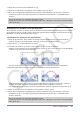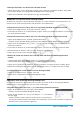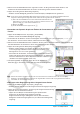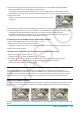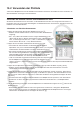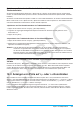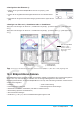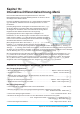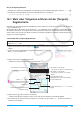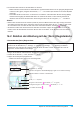User Manual
Kapitel 15: Bildplot-Menü 281
5. Tippen Sie zum Verlassen des Plot-Modus auf G.
6. Tippen Sie zum Speichern der Plotdaten in der c2p-Datei auf [File] - [Save].
7. Führen Sie im eingeblendeten Dialogfeld die erforderliche Operation durch, um die Datei zu speichern.
• Einzelheiten zu den in einer Datei gespeicherten Informationen finden Sie unter „15-4 Bildplot-Menü-
Dateien“.
Führen Sie dann die unten stehenden Operationen durch.
„Bearbeiten von Plots auf einem Hintergrundbild“ (Seite 282), „Überlagern einer Grafik auf Hintergrundbild-
Plots“ (Seite 282).
Einzeichnen von Punkten in ein c2b-Datei-Bild
Dieser Abschnitt erläutert, wie Punkte auf einen c2b-Datei-Hintergrund (Animationsbild) eingezeichnet werden.
Die maximale Anzahl der erlaubten Plots in einem Hintergrund-Animationsbild (c2b) entspricht der Anzahl der
Standbilder, aus denen die Animationsdatei besteht.
u Einzeichnen von Punkten in ein c2p-Datei-Bild
1. Öffnen Sie die c2b-Datei, deren Bild Sie als Hintergrund für das Bildplot-Fenster verwenden möchten.
• Dadurch wird das erste der Standbilder angezeigt, aus denen die c2b-Datei besteht.
2. Tippen Sie auf [, um den Plot-Modus zu starten.
3. Verwenden Sie den Stift, um auf den Punkt zu tippen, den Sie einzeichnen möchten.
• Dadurch wird ein Plotpunkt an der angetippten Stelle angezeigt, und es wird zum nächsten der Standbilder
vorgerückt, aus denen die c2b-Datei besteht.
• Um den zuletzt eingezeichneten Punkt rückgängig zu machen, tippen Sie auf [Edit] - [Undo/Redo].
4. Wiederholen Sie Schritt 3 sooft wie nötig, um alle gewünschten Punkte einzuzeichnen.
• Durch das Einzeichnen eines Punktes in das letzte Standbild einer c2b-Datei erscheint das „Plotting is
finished.“-Dialogfeld. Tippen Sie im Dialogfeld auf [OK], um den Plot-Modus zu verlassen.
• Um den Plot-Modus zu verlassen, bevor das letzte Bild einer c2b-Datei angezeigt wird, tippen Sie auf l.
5. Tippen Sie zum Speichern der Plotdaten in einer c2b-Datei auf [File] - [Save].
6. Führen Sie im eingeblendeten Dialogfeld die erforderliche Operation durch, um die Datei zu speichern.
• Einzelheiten zu den in einer Datei gespeicherten Informationen finden Sie unter „15-4 Bildplot-Menü-
Dateien“ (Seite 287).
Führen Sie dann die unten stehenden Operationen durch.
„Bearbeiten von Plots auf einem Hintergrundbild“ (Seite 282), „Überlagern einer Grafik auf Hintergrundbild-
Plots“ (Seite 282).